excel如何快速查到数据|exce查看数据的方法
发布时间:2016-12-19 11:14:33 浏览数:
excel如何快速查到数据?Excel可以存储大量的数据,会使用查找数据对我们来说至关重要。方法很简单。
exce查看数据的方法:
解决方法1:
1、打开Excel软件。

2、新建一个文档。
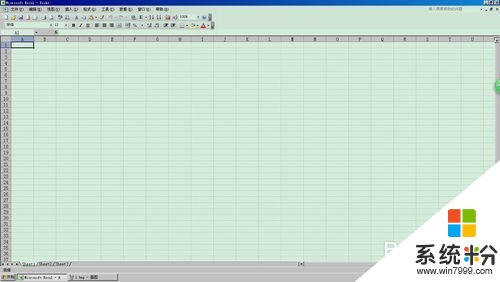
3、在文档中输入图片中的数据。
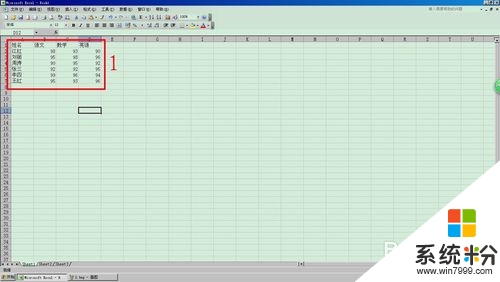
4、选中【姓名】,【语文】,【数学】,【英语】。
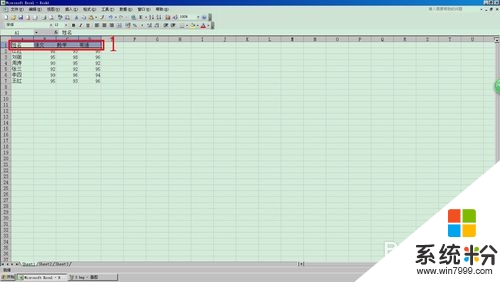
5、点击菜单中的【数据】,【筛选】,【自动筛选】。
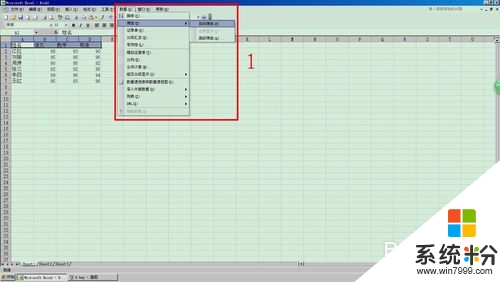
6、点击姓名中的向下的【箭头】。
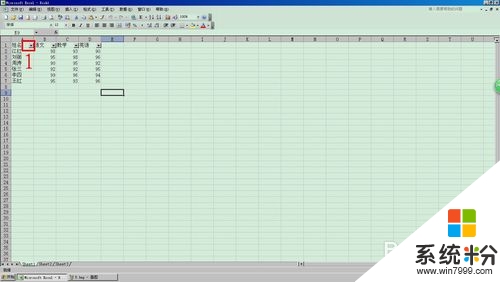
7、点击【自定义】。
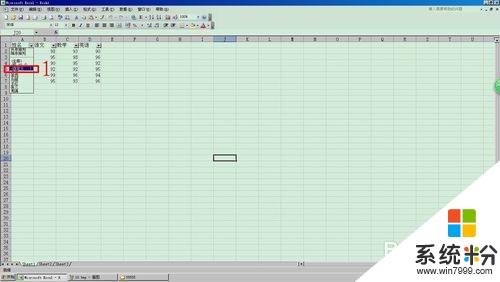
8、在方框中输入【刘丽】,点击【确定】。
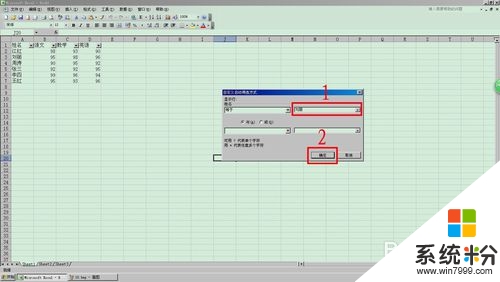
9、设置完成,画面只显示刘丽的数据。
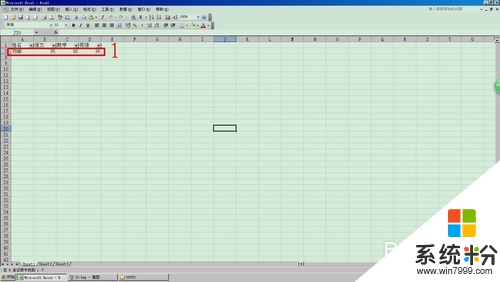
10、想要还原设置前的数据。点击姓名旁边向下的箭头,选择【全部】就可以还原了。
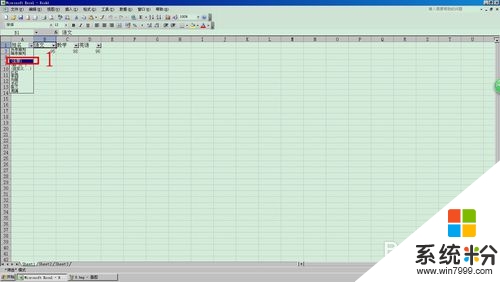
解决方法2:
1、还有一种手动查找数据的方法,适合分类项目比较少的查找。打开Excel软件。

2、新建一个文档。
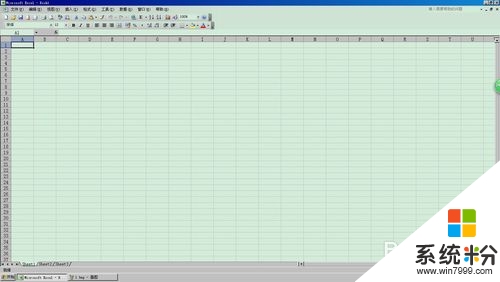
3、在文档中输入图片中的数据。
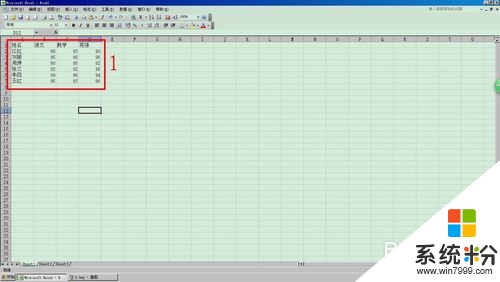
4、选中【姓名】,【语文】,【数学】,【英语】。
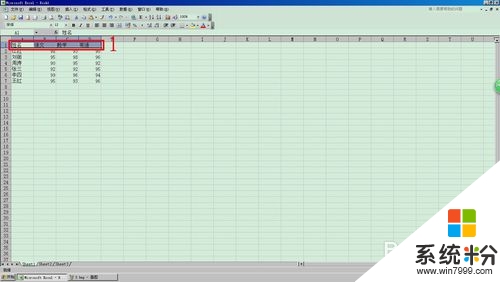
5、点击菜单中的【数据】,【筛选】,【自动筛选】。
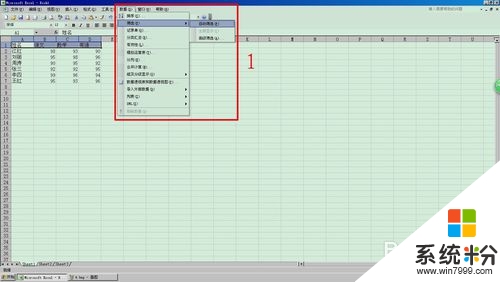
6、点击姓名右侧向下的箭头,选择【刘丽】。
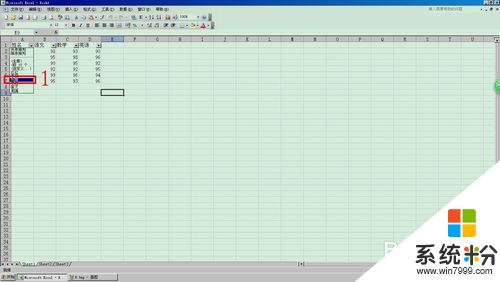
7、画面只显示刘丽的数据。
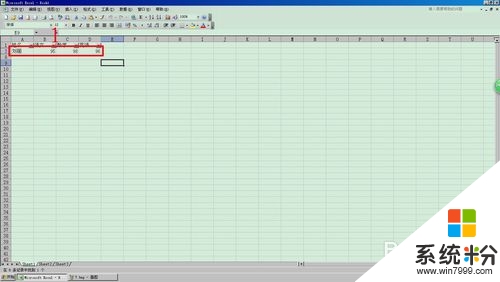
上面就跟大家分享了【excel如何快速查到数据】大家肯定都已经掌握得差不多了吧?其实别看方法好像很难的样子,但是实际操作起来大家就会发现,其实这个方法还蛮简单的嘛。还有其他的ghost系统下载后使用的疑问的话,欢迎上系统粉官网查看相关的教程。